23.3. IPsec VPN のセットアップ
仮想プライベートネットワーク (VPN) は、インターネット経由でローカルネットワークに接続する方法です。Libreswan により提供される IPsec は、VPN を作成するための望ましい方法です。Libreswan は、VPN のユーザー空間 IPsec 実装です。VPN は、インターネットなどの中間ネットワークにトンネルを設定して、使用中の LAN と別のリモート LAN との間の通信を可能にします。セキュリティー上の理由から、VPN トンネルは常に認証と暗号化を使用します。暗号化操作では、Libreswan は NSS ライブラリーを使用します。
23.3.1. IPsec VPN 実装としての Libreswan
RHEL では、IPsec プロトコルを使用して仮想プライベートネットワーク (VPN) を設定できます。これは、Libreswan アプリケーションによりサポートされます。Libreswan は、Openswan アプリケーションの延長であり、Openswan ドキュメントの多くの例は Libreswan でも利用できます。
VPN の IPsec プロトコルは、IKE (Internet Key Exchange) プロトコルを使用して設定されます。IPsec と IKE は同義語です。IPsec VPN は、IKE VPN、IKEv2 VPN、XAUTH VPN、Cisco VPN、または IKE/IPsec VPN とも呼ばれます。Layer 2 Tunneling Protocol (L2TP) も使用する IPsec VPN のバリアントは、通常、L2TP/IPsec VPN と呼ばれ、optional のリポジトリーによって提供される xl2tpd パッケージが必要です。
Libreswan は、オープンソースのユーザー空間の IKE 実装です。IKE v1 および v2 は、ユーザーレベルのデーモンとして実装されます。IKE プロトコルも暗号化されています。IPsec プロトコルは Linux カーネルで実装され、Libreswan は、VPN トンネル設定を追加および削除するようにカーネルを設定します。
IKE プロトコルは、UDP ポート 500 および 4500 を使用します。IPsec プロトコルは、以下の 2 つのプロトコルで構成されます。
- 暗号セキュリティーペイロード (ESP) (プロトコル番号が 50)
- 認証ヘッダー (AH) (プロトコル番号 51)
AH プロトコルの使用は推奨されていません。AH のユーザーは、null 暗号化で ESP に移行することが推奨されます。
IPsec プロトコルは、以下の 2 つの操作モードを提供します。
- トンネルモード (デフォルト)
- トランスポートモード
IKE を使用せずに IPsec を使用してカーネルを設定できます。これは、手動キーリング と呼ばれます。また、ip xfrm コマンドを使用して手動キーを設定できますが、これはセキュリティー上の理由からは強く推奨されません。Libreswan は、Netlink インターフェイスを使用して Linux カーネルと通信します。カーネルはパケットの暗号化と復号化を実行します。
Libreswan は、ネットワークセキュリティーサービス (NSS) 暗号化ライブラリーを使用します。NSS は、連邦情報処理標準 (FIPS) の公開文書 140-2 での使用が認定されています。
Libreswan および Linux カーネルが実装する IKE/IPsec の VPN は、RHEL で使用することが推奨される唯一の VPN 技術です。その他の VPN 技術は、そのリスクを理解せずに使用しないでください。
RHEL では、Libreswan はデフォルトで システム全体の暗号化ポリシー に従います。これにより、Libreswan は、デフォルトのプロトコルとして IKEv2 を含む現在の脅威モデルに対して安全な設定を使用するようになります。詳細は、システム全体の暗号化ポリシーの使用 を参照してください。
IKE/IPsec はピアツーピアプロトコルであるため、Libreswan では、"ソース" および "宛先"、または "サーバー" および "クライアント" という用語を使用しません。終了点 (ホスト) を参照する場合は、代わりに "左" と "右" という用語を使用します。これにより、ほとんどの場合、両方の終了点で同じ設定も使用できます。ただし、管理者は通常、ローカルホストに "左" を使用し、リモートホストに "右" を使用します。
leftid と rightid オプションは、認証プロセス内の各ホストの識別として機能します。詳細は、man ページの ipsec.conf(5) を参照してください。
23.3.2. Libreswan の認証方法
Libreswan は複数の認証方法をサポートしますが、それぞれは異なるシナリオとなっています。
事前共有キー (PSK)
事前共有キー (PSK) は、最も簡単な認証メソッドです。セキュリティー上の理由から、PSK は 64 文字未満は使用しないでください。FIPS モードでは、PSK は、使用される整合性アルゴリズムに応じて、、最低強度の要件に準拠する必要があります。authby=secret 接続を使用して PSK を設定できます。
Raw RSA 鍵
Raw RSA 鍵 は、静的なホスト間またはサブネット間の IPsec 設定で一般的に使用されます。各ホストは、他のすべてのホストのパブリック RSA 鍵を使用して手動で設定され、Libreswan はホストの各ペア間で IPsec トンネルを設定します。この方法は、多数のホストでは適切にスケーリングされません。
ipsec newhostkey コマンドを使用して、ホストで Raw RSA 鍵を生成できます。ipsec showhostkey コマンドを使用して、生成された鍵をリスト表示できます。leftrsasigkey= の行は、CKA ID キーを使用する接続設定に必要です。Raw RSA 鍵に authby=rsasig 接続オプションを使用します。
X.509 証明書
X.509 証明書 は、共通の IPsec ゲートウェイに接続するホストが含まれる大規模なデプロイメントに一般的に使用されます。中央の 認証局 (CA) は、ホストまたはユーザーの RSA 証明書に署名します。この中央 CA は、個別のホストまたはユーザーの取り消しを含む、信頼のリレーを行います。
たとえば、openssl コマンドおよび NSS certutil コマンドを使用して X.509 証明書を生成できます。Libreswan は、leftcert= 設定オプションの証明書のニックネームを使用して NSS データベースからユーザー証明書を読み取るため、証明書の作成時にニックネームを指定します。
カスタム CA 証明書を使用する場合は、これを Network Security Services(NSS) データベースにインポートする必要があります。ipsec import コマンドを使用して、PKCS #12 形式の証明書を Libreswan NSS データベースにインポートできます。
Libreswan は、section 3.1 of RFC 4945 で説明されているように、すべてのピア証明書のサブジェクト代替名 (SAN) としてインターネット鍵 Exchange(IKE) ピア ID を必要とします。require-id-on-certificate=no 接続オプションを設定してこのチェックを無効にすると、システムが中間者攻撃に対して脆弱になる可能性があります。
SHA-1 および SHA-2 で RSA を使用した X.509 証明書に基づく認証に authby=rsasig 接続オプションを使用します。authby= を ecdsa に設定し、authby=rsa-sha2 を介した SHA-2 による RSA Probabilistic Signature Scheme (RSASSA-PSS) デジタル署名ベースの認証を設定することにより、SHA-2 を使用する ECDSA デジタル署名に対してさらに制限することができます。デフォルト値は authby=rsasig,ecdsa です。
証明書と authby= 署名メソッドが一致する必要があります。これにより、相互運用性が向上し、1 つのデジタル署名システムでの認証が維持されます。
NULL 認証
null 認証 は、認証なしでメッシュの暗号化を取得するために使用されます。これは、パッシブ攻撃は防ぎますが、アクティブ攻撃は防ぎません。ただし、IKEv2 は非対称認証メソッドを許可するため、NULL 認証はインターネットスケールのオポチュニスティック IPsec にも使用できます。このモデルでは、クライアントはサーバーを認証しますが、サーバーはクライアントを認証しません。このモデルは、TLS を使用して Web サイトのセキュリティーを保護するのと似ています。NULL 認証に authby=null を使用します。
量子コンピューターに対する保護
上記の認証方法に加えて、Post-quantum Pre-shared Key (PPK) メソッドを使用して、量子コンピューターによる潜在的な攻撃から保護することができます。個々のクライアントまたはクライアントグループは、帯域外で設定された事前共有鍵に対応する PPK ID を指定することにより、独自の PPK を使用できます。
事前共有キーで IKEv1 を使用すると、量子攻撃者から保護されます。IKEv2 の再設計は、この保護をネイティブに提供しません。Libreswan は、Post-quantum Pre-shared Key (PPK) を使用して、量子攻撃から IKEv2 接続を保護します。
任意の PPK 対応を有効にする場合は、接続定義に ppk=yes を追加します。PPK が必要な場合は ppk=insist を追加します。次に、各クライアントには、帯域外で通信する (および可能であれば量子攻撃に対して安全な) シークレット値を持つ PPK ID を付与できます。PPK はランダム性において非常に強力で、辞書の単語に基づいていません。PPK ID と PPK データは、次のように ipsec.secrets ファイルに保存されます。
@west @east : PPKS "user1" "thestringismeanttobearandomstr"
@west @east : PPKS "user1" "thestringismeanttobearandomstr"
PPKS オプションは、静的な PPK を参照します。実験的な関数は、ワンタイムパッドに基づいた動的 PPK を使用します。各接続では、ワンタイムパッドの新しい部分が PPK として使用されます。これを使用すると、ファイル内の動的な PPK の部分がゼロで上書きされ、再利用を防ぐことができます。複数のタイムパッドマテリアルが残っていないと、接続は失敗します。詳細は、man ページの ipsec.secrets(5) を参照してください。
動的 PPK の実装はサポート対象外のテクノロジープレビューとして提供されます。注意して使用してください。
23.3.3. Libreswan のインストール
Libreswan IPsec/IKE 実装を通じて VPN を設定する前に、対応するパッケージをインストールし、ipsec サービスを開始して、ファイアウォールでサービスを許可する必要があります。
前提条件
-
AppStreamリポジトリーが有効になっている。
手順
libreswanパッケージをインストールします。yum install libreswan
# yum install libreswanCopy to Clipboard Copied! Toggle word wrap Toggle overflow Libreswan を再インストールする場合は、古いデータベースファイルを削除し、新しいデータベースを作成します。
systemctl stop ipsec rm /etc/ipsec.d/*db ipsec initnss
# systemctl stop ipsec # rm /etc/ipsec.d/*db # ipsec initnssCopy to Clipboard Copied! Toggle word wrap Toggle overflow ipsecサービスを開始して有効にし、システムの起動時にサービスを自動的に開始できるようにします。systemctl enable ipsec --now
# systemctl enable ipsec --nowCopy to Clipboard Copied! Toggle word wrap Toggle overflow ファイアウォールで、
ipsecサービスを追加して、IKE プロトコル、ESP プロトコル、および AH プロトコルの 500/UDP ポートおよび 4500/UDP ポートを許可するように設定します。firewall-cmd --add-service="ipsec" firewall-cmd --runtime-to-permanent
# firewall-cmd --add-service="ipsec" # firewall-cmd --runtime-to-permanentCopy to Clipboard Copied! Toggle word wrap Toggle overflow
23.3.4. ホスト間の VPN の作成
raw RSA キーによる認証を使用して、左 および 右 と呼ばれる 2 つのホスト間に、ホストツーホスト IPsec VPN を作成するように Libreswan を設定できます。
前提条件
-
Libreswan がインストールされ、
ipsecサービスが各ノードで開始している。
手順
各ホストで Raw RSA 鍵ペアを生成します。
ipsec newhostkey
# ipsec newhostkeyCopy to Clipboard Copied! Toggle word wrap Toggle overflow 前の手順で生成した鍵の
ckaidを返します。左 で次のコマンドを実行して、そのckaidを使用します。以下に例を示します。ipsec showhostkey --left --ckaid 2d3ea57b61c9419dfd6cf43a1eb6cb306c0e857d
# ipsec showhostkey --left --ckaid 2d3ea57b61c9419dfd6cf43a1eb6cb306c0e857dCopy to Clipboard Copied! Toggle word wrap Toggle overflow 上のコマンドの出力により、設定に必要な
leftrsasigkey=行が生成されます。次のホスト (右) でも同じ操作を行います。ipsec showhostkey --right --ckaid a9e1f6ce9ecd3608c24e8f701318383f41798f03
# ipsec showhostkey --right --ckaid a9e1f6ce9ecd3608c24e8f701318383f41798f03Copy to Clipboard Copied! Toggle word wrap Toggle overflow /etc/ipsec.d/ディレクトリーで、新しいmy_host-to-host.confファイルを作成します。上の手順のipsec showhostkeyコマンドの出力から、RSA ホストの鍵を新規ファイルに書き込みます。以下に例を示します。Copy to Clipboard Copied! Toggle word wrap Toggle overflow 鍵をインポートしたら、
ipsecサービスを再起動します。systemctl restart ipsec
# systemctl restart ipsecCopy to Clipboard Copied! Toggle word wrap Toggle overflow 接続を読み込みます。
ipsec auto --add mytunnel
# ipsec auto --add mytunnelCopy to Clipboard Copied! Toggle word wrap Toggle overflow トンネルを確立します。
ipsec auto --up mytunnel
# ipsec auto --up mytunnelCopy to Clipboard Copied! Toggle word wrap Toggle overflow ipsecサービスの開始時に自動的にトンネルを開始するには、以下の行を接続定義に追加します。auto=start
auto=startCopy to Clipboard Copied! Toggle word wrap Toggle overflow - DHCP またはステートレスアドレス自動設定 (SLAAC) が設定されたネットワークでこのホストを使用すると、接続がリダイレクトされる危険性があります。詳細と軽減策については、接続がトンネルを回避しないように VPN 接続を専用ルーティングテーブルに割り当てる を参照してください。
23.3.5. サイト間 VPN の設定
2 つのネットワークを結合してサイト間の IPsec VPN を作成する場合は、その 2 つのホスト間の IPsec トンネルが作成されます。これにより、ホストは終了点として動作し、1 つまたは複数のサブネットからのトラフィックが通過できるように設定されます。したがって、ホストを、ネットワークのリモート部分にゲートウェイとして見なすことができます。
サイト間の VPN の設定は、設定ファイル内で複数のネットワークまたはサブネットを指定する必要がある点のみが、ホスト間の VPN とは異なります。
前提条件
- ホスト間の VPN が設定されている。
手順
ホスト間の VPN の設定が含まれるファイルを、新規ファイルにコピーします。以下に例を示します。
cp /etc/ipsec.d/my_host-to-host.conf /etc/ipsec.d/my_site-to-site.conf
# cp /etc/ipsec.d/my_host-to-host.conf /etc/ipsec.d/my_site-to-site.confCopy to Clipboard Copied! Toggle word wrap Toggle overflow 上の手順で作成したファイルに、サブネット設定を追加します。以下に例を示します。
Copy to Clipboard Copied! Toggle word wrap Toggle overflow - DHCP またはステートレスアドレス自動設定 (SLAAC) が設定されたネットワークでこのホストを使用すると、接続がリダイレクトされる危険性があります。詳細と軽減策については、接続がトンネルを回避しないように VPN 接続を専用ルーティングテーブルに割り当てる を参照してください。
23.3.6. リモートアクセスの VPN の設定
ロードウォーリアーとは、モバイルクライアントと動的に割り当てられた IP アドレスを使用する移動するユーザーのことです。モバイルクライアントは、X.509 証明書を使用して認証します。
以下の例では、IKEv2 の設定を示しています。IKEv1 XAUTH プロトコルは使用していません。
サーバー上では以下の設定になります。
ロードウォーリアーのデバイスであるモバイルクライアントでは、上記の設定に多少変更を加えて使用します。
DHCP またはステートレスアドレス自動設定 (SLAAC) が設定されたネットワークでこのホストを使用すると、接続がリダイレクトされる危険性があります。詳細と軽減策については、接続がトンネルを回避しないように VPN 接続を専用ルーティングテーブルに割り当てる を参照してください。
23.3.7. メッシュ VPN の設定
any-to-any VPN とも呼ばれるメッシュ VPN ネットワークは、全ノードが IPsec を使用して通信するネットワークです。この設定では、IPsec を使用できないノードの例外が許可されます。メッシュの VPN ネットワークは、以下のいずれかの方法で設定できます。
- IPSec を必要とする。
- IPsec を優先するが、平文通信へのフォールバックを可能にする。
ノード間の認証は、X.509 証明書または DNSSEC (DNS Security Extensions) を基にできます。
これらの接続は通常の Libreswan 設定であるため、オポチュニスティック IPsec に通常の IKEv2 認証方法を使用できます。ただし、right=%opportunisticgroup エントリーで定義されるオポチュニスティック IPsec を除きます。一般的な認証方法は、一般に共有される認証局 (CA) を使用して、X.509 証明書に基づいてホストを相互に認証させる方法です。クラウドデプロイメントでは通常、標準の手順の一部として、クラウド内の各ノードに証明書を発行します。
1 つのホストが侵害されると、グループの PSK シークレットも侵害されるため、PreSharedKey (PSK) 認証は使用しないでください。
NULL 認証を使用すると、認証なしでノード間に暗号化をデプロイできます。これを使用した場合、受動的な攻撃者からのみ保護されます。
以下の手順では、X.509 証明書を使用します。この証明書は、Dogtag Certificate System などの任意の種類の CA 管理システムを使用して生成できます。Dogtag は、各ノードの証明書が PKCS #12 形式 (.p12 ファイル) で利用可能であることを前提としています。これには、秘密鍵、ノード証明書、およびその他のノードの X.509 証明書を検証するのに使用されるルート CA 証明書が含まれます。
各ノードでは、その X.509 証明書を除いて、同じ設定を使用します。これにより、ネットワーク内で既存ノードを再設定せずに、新規ノードを追加できます。PKCS #12 ファイルには "分かりやすい名前" が必要であるため、名前には "node" を使用します。これにより、すべてのノードに対して、この名前を参照する設定ファイルが同一になります。
前提条件
-
Libreswan がインストールされ、
ipsecサービスが各ノードで開始している。 新しい NSS データベースが初期化されている。
すでに古い NSS データベースがある場合は、古いデータベースファイルを削除します。
systemctl stop ipsec rm /etc/ipsec.d/*db
# systemctl stop ipsec # rm /etc/ipsec.d/*dbCopy to Clipboard Copied! Toggle word wrap Toggle overflow 次のコマンドを使用して、新しいデータベースを初期化できます。
ipsec initnss
# ipsec initnssCopy to Clipboard Copied! Toggle word wrap Toggle overflow
手順
各ノードで PKCS #12 ファイルをインポートします。この手順では、PKCS #12 ファイルの生成に使用するパスワードが必要になります。
ipsec import nodeXXX.p12
# ipsec import nodeXXX.p12Copy to Clipboard Copied! Toggle word wrap Toggle overflow IPsec required(private)、IPsec optional(private-or-clear)、およびNo IPsec(clear) プロファイルに、以下のような 3 つの接続定義を作成します。Copy to Clipboard Copied! Toggle word wrap Toggle overflow - 1
auto変数にはいくつかのオプションがあります。ondemand接続オプションは、IPsec 接続を開始するオポチュニスティック IPsec や、常にアクティブにする必要のない明示的に設定した接続に使用できます。このオプションは、カーネル内にトラップ XFRM ポリシーを設定し、そのポリシーに一致する最初のパケットを受信したときに IPsec 接続を開始できるようにします。オポチュニスティック IPsec を使用する場合も、明示的に設定した接続を使用する場合も、次のオプションを使用すると、IPsec 接続を効果的に設定および管理できます。
addオプション-
接続設定をロードし、リモート開始に応答できるように準備します。ただし、接続はローカル側から自動的に開始されません。コマンド
ipsec auto --upを使用して、IPsec 接続を手動で開始できます。 startオプション- 接続設定をロードし、リモート開始に応答できるように準備します。さらに、リモートピアへの接続を即座に開始します。このオプションは、永続的かつ常にアクティブな接続に使用できます。
- 2
leftid変数とrightid変数は、IPsec トンネル接続の右チャネルと左チャネルを指定します。これらの変数を使用して、ローカル IP アドレスの値、またはローカル証明書のサブジェクト DN を取得できます (設定している場合)。- 3
leftcert変数は、使用する NSS データベースのニックネームを定義します。
ネットワークの IP アドレスを対応するカテゴリーに追加します。たとえば、すべてのノードが
10.15.0.0/16ネットワーク内に存在し、すべてのノードで IPsec 暗号化を使用する必要がある場合は、次のコマンドを実行します。echo "10.15.0.0/16" >> /etc/ipsec.d/policies/private
# echo "10.15.0.0/16" >> /etc/ipsec.d/policies/privateCopy to Clipboard Copied! Toggle word wrap Toggle overflow 特定のノード (
10.15.34.0/24など) を IPsec の有無にかかわらず機能させるには、そのノードを private-or-clear グループに追加します。echo "10.15.34.0/24" >> /etc/ipsec.d/policies/private-or-clear
# echo "10.15.34.0/24" >> /etc/ipsec.d/policies/private-or-clearCopy to Clipboard Copied! Toggle word wrap Toggle overflow ホストを、
10.15.1.2など、IPsec の機能がない clear グループに定義する場合は、次のコマンドを実行します。echo "10.15.1.2/32" >> /etc/ipsec.d/policies/clear
# echo "10.15.1.2/32" >> /etc/ipsec.d/policies/clearCopy to Clipboard Copied! Toggle word wrap Toggle overflow /etc/ipsec.d/policiesディレクトリーのファイルは、各新規ノードのテンプレートから作成することも、Puppet または Ansible を使用してプロビジョニングすることもできます。すべてのノードでは、例外のリストが同じか、異なるトラフィックフローが期待される点に注意してください。したがって、あるノードで IPsec が必要になり、別のノードで IPsec を使用できないために、ノード間の通信ができない場合もあります。
ノードを再起動して、設定したメッシュに追加します。
systemctl restart ipsec
# systemctl restart ipsecCopy to Clipboard Copied! Toggle word wrap Toggle overflow - DHCP またはステートレスアドレス自動設定 (SLAAC) が設定されたネットワークでこのホストを使用すると、接続がリダイレクトされる危険性があります。詳細と軽減策については、接続がトンネルを回避しないように VPN 接続を専用ルーティングテーブルに割り当てる を参照してください。
検証
pingコマンドを使用して IPsec トンネルを開きます。ping <nodeYYY>
# ping <nodeYYY>Copy to Clipboard Copied! Toggle word wrap Toggle overflow インポートされた証明書を含む NSS データベースを表示します。
Copy to Clipboard Copied! Toggle word wrap Toggle overflow ノード上の開いているトンネルを確認します。
ipsec trafficstatus 006 #2: "private#10.15.0.0/16"[1] ...<nodeYYY>, type=ESP, add_time=1691399301, inBytes=512, outBytes=512, maxBytes=2^63B, id='C=US, ST=NC, O=Example Organization, CN=east'
# ipsec trafficstatus 006 #2: "private#10.15.0.0/16"[1] ...<nodeYYY>, type=ESP, add_time=1691399301, inBytes=512, outBytes=512, maxBytes=2^63B, id='C=US, ST=NC, O=Example Organization, CN=east'Copy to Clipboard Copied! Toggle word wrap Toggle overflow
23.3.8. FIPS 準拠の IPsec VPN のデプロイ
Libreswan を使用して、FIPS 準拠の IPsec VPN ソリューションをデプロイできます。これを行うには、FIPS モードの Libreswan で使用できる暗号化アルゴリズムと無効になっている暗号化アルゴリズムを特定します。
前提条件
-
AppStreamリポジトリーが有効になっている。
手順
libreswanパッケージをインストールします。yum install libreswan
# yum install libreswanCopy to Clipboard Copied! Toggle word wrap Toggle overflow Libreswan を再インストールする場合は、古い NSS データベースを削除します。
systemctl stop ipsec rm /etc/ipsec.d/*db
# systemctl stop ipsec # rm /etc/ipsec.d/*dbCopy to Clipboard Copied! Toggle word wrap Toggle overflow ipsecサービスを開始して有効にし、システムの起動時にサービスを自動的に開始できるようにします。systemctl enable ipsec --now
# systemctl enable ipsec --nowCopy to Clipboard Copied! Toggle word wrap Toggle overflow ファイアウォールで、
ipsecサービスを追加して、IKE プロトコル、ESP プロトコル、および AH プロトコルの500および4500UDP ポートを許可するように設定します。firewall-cmd --add-service="ipsec" firewall-cmd --runtime-to-permanent
# firewall-cmd --add-service="ipsec" # firewall-cmd --runtime-to-permanentCopy to Clipboard Copied! Toggle word wrap Toggle overflow システムを FIPS モードに切り替えます。
fips-mode-setup --enable
# fips-mode-setup --enableCopy to Clipboard Copied! Toggle word wrap Toggle overflow システムを再起動して、カーネルを FIPS モードに切り替えます。
reboot
# rebootCopy to Clipboard Copied! Toggle word wrap Toggle overflow
検証
Libreswan が FIPS モードで実行されていることを確認します。
ipsec whack --fipsstatus 000 FIPS mode enabled
# ipsec whack --fipsstatus 000 FIPS mode enabledCopy to Clipboard Copied! Toggle word wrap Toggle overflow または、
systemdジャーナルでipsecユニットのエントリーを確認します。journalctl -u ipsec ... Jan 22 11:26:50 localhost.localdomain pluto[3076]: FIPS Product: YES Jan 22 11:26:50 localhost.localdomain pluto[3076]: FIPS Kernel: YES Jan 22 11:26:50 localhost.localdomain pluto[3076]: FIPS Mode: YES
$ journalctl -u ipsec ... Jan 22 11:26:50 localhost.localdomain pluto[3076]: FIPS Product: YES Jan 22 11:26:50 localhost.localdomain pluto[3076]: FIPS Kernel: YES Jan 22 11:26:50 localhost.localdomain pluto[3076]: FIPS Mode: YESCopy to Clipboard Copied! Toggle word wrap Toggle overflow FIPS モードで使用可能なアルゴリズムを表示するには、次のコマンドを実行します。
Copy to Clipboard Copied! Toggle word wrap Toggle overflow FIPS モードで無効化されたアルゴリズムをクエリーするには、次のコマンドを実行します。
Copy to Clipboard Copied! Toggle word wrap Toggle overflow FIPS モードで許可されているすべてのアルゴリズムと暗号のリストを表示するには、次のコマンドを実行します。
Copy to Clipboard Copied! Toggle word wrap Toggle overflow
23.3.9. パスワードによる IPsec NSS データベースの保護
デフォルトでは、IPsec サービスは、初回起動時に空のパスワードを使用して Network Security Services (NSS) データベースを作成します。セキュリティーを強化するために、パスワード保護を追加できます。
以前の RHEL 6.6 リリースでは、NSS 暗号化ライブラリーが FIPS 140-2 Level 2 標準で認定されているため、FIPS 140-2 要件を満たすパスワードで IPsec NSS データベースを保護する必要がありました。RHEL 8 では、この規格の NIST 認定 NSS がこの規格のレベル 1 に認定されており、このステータスではデータベースのパスワード保護は必要ありません。
前提条件
-
/etc/ipsec.d/ディレクトリーに NSS データベースファイルが含まれます。
手順
Libreswan の
NSSデータベースのパスワード保護を有効にします。Copy to Clipboard Copied! Toggle word wrap Toggle overflow 前の手順で設定したパスワードを含む
/etc/ipsec.d/nsspasswordファイルを作成します。以下はその例です。cat /etc/ipsec.d/nsspassword NSS Certificate DB:_<password>_
# cat /etc/ipsec.d/nsspassword NSS Certificate DB:_<password>_Copy to Clipboard Copied! Toggle word wrap Toggle overflow nsspasswordファイルは次の構文を使用します。<token_1>:<password1> <token_2>:<password2>
<token_1>:<password1> <token_2>:<password2>Copy to Clipboard Copied! Toggle word wrap Toggle overflow デフォルトの NSS ソフトウェアトークンは
NSS Certificate DBです。システムが FIPS モードで実行し場合は、トークンの名前がNSS FIPS 140-2 Certificate DBになります。選択したシナリオに応じて、
nsspasswordファイルの完了後にipsecサービスを起動または再起動します。systemctl restart ipsec
# systemctl restart ipsecCopy to Clipboard Copied! Toggle word wrap Toggle overflow
検証
NSS データベースに空でないパスワードを追加した後に、
ipsecサービスが実行中であることを確認します。systemctl status ipsec ● ipsec.service - Internet Key Exchange (IKE) Protocol Daemon for IPsec Loaded: loaded (/usr/lib/systemd/system/ipsec.service; enabled; vendor preset: disable> Active: active (running)...
# systemctl status ipsec ● ipsec.service - Internet Key Exchange (IKE) Protocol Daemon for IPsec Loaded: loaded (/usr/lib/systemd/system/ipsec.service; enabled; vendor preset: disable> Active: active (running)...Copy to Clipboard Copied! Toggle word wrap Toggle overflow Journalログに初期化が成功したことを確認するエントリーが含まれていることを確認します。Copy to Clipboard Copied! Toggle word wrap Toggle overflow
23.3.10. TCP を使用するように IPsec VPN を設定
Libreswan は、RFC 8229 で説明されているように、IKE パケットおよび IPsec パケットの TCP カプセル化に対応します。この機能により、UDP 経由でトラフィックが転送されないように、IPsec VPN をネットワークに確立し、セキュリティーのペイロード (ESP) を強化できます。フォールバックまたはメインの VPN トランスポートプロトコルとして TCP を使用するように VPN サーバーおよびクライアントを設定できます。TCP カプセル化にはパフォーマンスコストが大きくなるため、UDP がシナリオで永続的にブロックされている場合に限り、TCP を主な VPN プロトコルとして使用してください。
前提条件
- リモートアクセス VPN が設定されている。
手順
config setupセクションの/etc/ipsec.confファイルに以下のオプションを追加します。listen-tcp=yes
listen-tcp=yesCopy to Clipboard Copied! Toggle word wrap Toggle overflow UDP で最初の試行に失敗した場合に TCP カプセル化をフォールバックオプションとして使用するには、クライアントの接続定義に以下の 2 つのオプションを追加します。
enable-tcp=fallback tcp-remoteport=4500
enable-tcp=fallback tcp-remoteport=4500Copy to Clipboard Copied! Toggle word wrap Toggle overflow または、UDP を永続的にブロックしている場合は、クライアントの接続設定で以下のオプションを使用します。
enable-tcp=yes tcp-remoteport=4500
enable-tcp=yes tcp-remoteport=4500Copy to Clipboard Copied! Toggle word wrap Toggle overflow
23.3.11. IPsec 接続を高速化するために、ESP ハードウェアオフロードの自動検出と使用を設定
Encapsulating Security Payload (ESP) をハードウェアにオフロードすると、Ethernet で IPsec 接続が加速します。デフォルトでは、Libreswan は、ハードウェアがこの機能に対応しているかどうかを検出するため、ESP ハードウェアのオフロードを有効にします。機能が無効になっているか、明示的に有効になっている場合は、自動検出に戻すことができます。
前提条件
- ネットワークカードは、ESP ハードウェアオフロードに対応します。
- ネットワークドライバーは、ESP ハードウェアのオフロードに対応します。
- IPsec 接続が設定され、動作する。
手順
-
ESP ハードウェアオフロードサポートの自動検出を使用する接続の
/etc/ipsec.d/ディレクトリーにある Libreswan 設定ファイルを編集します。 -
接続の設定で
nic-offloadパラメーターが設定されていないことを確認します。 nic-offloadを削除した場合は、ipsecを再起動します。systemctl restart ipsec
# systemctl restart ipsecCopy to Clipboard Copied! Toggle word wrap Toggle overflow
検証
IPsec 接続が使用するイーサネットデバイスの
tx_ipsecおよびrx_ipsecカウンターを表示します。ethtool -S enp1s0 | grep -E "_ipsec" tx_ipsec: 10 rx_ipsec: 10# ethtool -S enp1s0 | grep -E "_ipsec" tx_ipsec: 10 rx_ipsec: 10Copy to Clipboard Copied! Toggle word wrap Toggle overflow IPsec トンネルを介してトラフィックを送信します。たとえば、リモート IP アドレスに ping します。
ping -c 5 remote_ip_address
# ping -c 5 remote_ip_addressCopy to Clipboard Copied! Toggle word wrap Toggle overflow イーサネットデバイスの
tx_ipsecおよびrx_ipsecカウンターを再度表示します。ethtool -S enp1s0 | grep -E "_ipsec" tx_ipsec: 15 rx_ipsec: 15# ethtool -S enp1s0 | grep -E "_ipsec" tx_ipsec: 15 rx_ipsec: 15Copy to Clipboard Copied! Toggle word wrap Toggle overflow カウンターの値が増えると、ESP ハードウェアオフロードが動作します。
23.3.12. IPsec 接続を加速化するためにボンディングでの ESP ハードウェアオフロードの設定
Encapsulating Security Payload (ESP) をハードウェアにオフロードすると、IPsec 接続が加速します。フェイルオーバーの理由でネットワークボンディングを使用する場合、ESP ハードウェアオフロードを設定する要件と手順は、通常のイーサーネットデバイスを使用する要件と手順とは異なります。たとえば、このシナリオでは、ボンディングでオフロードサポートを有効にし、カーネルはボンディングのポートに設定を適用します。
前提条件
-
ボンディングのすべてのネットワークカードが、ESP ハードウェアオフロードをサポートしている。各ボンディングポートがこの機能をサポートしているかどうかを確認するには、
ethtool -k <interface_name> | grep "esp-hw-offload"コマンドを使用します。 - ボンディングが設定されており動作する。
-
ボンディングで
active-backupモードを使用している。ボンディングドライバーは、この機能の他のモードはサポートしていません。 - IPsec 接続が設定され、動作する。
手順
ネットワークボンディングで ESP ハードウェアオフロードのサポートを有効にします。
nmcli connection modify bond0 ethtool.feature-esp-hw-offload on
# nmcli connection modify bond0 ethtool.feature-esp-hw-offload onCopy to Clipboard Copied! Toggle word wrap Toggle overflow このコマンドにより、
bond0接続での ESP ハードウェアオフロードのサポートが有効になります。bond0接続を再度アクティブにします。nmcli connection up bond0
# nmcli connection up bond0Copy to Clipboard Copied! Toggle word wrap Toggle overflow ESP ハードウェアオフロードに使用すべき接続の
/etc/ipsec.d/ディレクトリーにある Libreswan 設定ファイルを編集し、nic-offload=yesステートメントを接続エントリーに追加します。conn example ... nic-offload=yesconn example ... nic-offload=yesCopy to Clipboard Copied! Toggle word wrap Toggle overflow ipsecサービスを再起動します。systemctl restart ipsec
# systemctl restart ipsecCopy to Clipboard Copied! Toggle word wrap Toggle overflow
検証
検証方法は、カーネルのバージョンやドライバーなど、さまざまな要素によって異なります。たとえば、一部のドライバーはカウンターを備えていますが、その名前はさまざまです。詳細は、お使いのネットワークドライバーのドキュメントを参照してください。
次の検証手順は、Red Hat Enterprise Linux 8 上の ixgbe ドライバーに対して使用できます。
ボンディングのアクティブなポートを表示します。
grep "Currently Active Slave" /proc/net/bonding/bond0 Currently Active Slave: enp1s0
# grep "Currently Active Slave" /proc/net/bonding/bond0 Currently Active Slave: enp1s0Copy to Clipboard Copied! Toggle word wrap Toggle overflow アクティブなポートの
tx_ipsecカウンターおよびrx_ipsecカウンターを表示します。ethtool -S enp1s0 | grep -E "_ipsec" tx_ipsec: 10 rx_ipsec: 10# ethtool -S enp1s0 | grep -E "_ipsec" tx_ipsec: 10 rx_ipsec: 10Copy to Clipboard Copied! Toggle word wrap Toggle overflow IPsec トンネルを介してトラフィックを送信します。たとえば、リモート IP アドレスに ping します。
ping -c 5 remote_ip_address
# ping -c 5 remote_ip_addressCopy to Clipboard Copied! Toggle word wrap Toggle overflow アクティブなポートの
tx_ipsecカウンターおよびrx_ipsecカウンターを再度表示します。ethtool -S enp1s0 | grep -E "_ipsec" tx_ipsec: 15 rx_ipsec: 15# ethtool -S enp1s0 | grep -E "_ipsec" tx_ipsec: 15 rx_ipsec: 15Copy to Clipboard Copied! Toggle word wrap Toggle overflow カウンターの値が増えると、ESP ハードウェアオフロードが動作します。
23.3.13. RHEL システムロールを使用した VPN 接続の設定
VPN は、信頼できないネットワーク経由でトラフィックをセキュアに送信するための暗号化接続です。vpn RHEL システムロールを使用すると、VPN 設定の作成プロセスを自動化できます。
vpn RHEL システムロールは、VPN プロバイダーとして、IPsec 実装である Libreswan のみをサポートしています。
23.3.13.1. vpn RHEL システムロールを使用して PSK 認証によるホスト間 IPsec VPN を作成する
IPsec を使用すると、VPN を介してホストを相互に直接接続できます。ホストは事前共有鍵 (PSK) を使用して相互に認証できます。vpn RHEL システムロールを使用すると、PSK 認証による IPsec ホスト間接続を作成するプロセスを自動化できます。
デフォルトでは、このロールはトンネルベースの VPN を作成します。
前提条件
- コントロールノードと管理対象ノードの準備が完了している。
- 管理対象ノードで Playbook を実行できるユーザーとしてコントロールノードにログインしている。
-
管理対象ノードへの接続に使用するアカウントに、そのノードに対する
sudo権限がある。
手順
次の内容を含む Playbook ファイル (例:
~/playbook.yml) を作成します。Copy to Clipboard Copied! Toggle word wrap Toggle overflow サンプル Playbook で指定されている設定は次のとおりです。
hosts: <list>VPN を設定するホストを含む YAML ディクショナリーを定義します。エントリーが Ansible 管理対象ノードでない場合は、
hostnameパラメーターに完全修飾ドメイン名 (FQDN) または IP アドレスを指定する必要があります。次に例を示します。... - hosts: ... external-host.example.com: hostname: 192.0.2.1... - hosts: ... external-host.example.com: hostname: 192.0.2.1Copy to Clipboard Copied! Toggle word wrap Toggle overflow このロールは、各管理対象ノード上の VPN 接続を設定します。接続の名前は
<host_A>-to-<host_B>です (例:managed-node-01.example.com-to-managed-node-02.example.com)。このロールは外部 (管理対象外) ノード上で Libreswan を設定することはできないことに注意してください。そのようなホストでは手動で設定を作成する必要があります。auth_method: psk-
ホスト間の PSK 認証を有効にします。ロールはコントロールノードで
opensslを使用して PSK を作成します。 auto: <start-up_method>-
接続の起動方法を指定します。有効な値は
add、ondemand、start、およびignoreです。詳細は、Libreswan がインストールされているシステム上のipsec.conf(5)man ページを参照してください。この変数のデフォルト値は null です。この値は自動起動操作を実行しないことを示します。 vpn_manage_firewall: true-
ロールにより、管理対象ノード上の
firewalldサービスで必要なポートを開くことを指定します。 vpn_manage_selinux: true- ロールにより、IPsec ポートに必要な SELinux ポートタイプを設定することを指定します。
Playbook で使用されるすべての変数の詳細は、コントロールノードの
/usr/share/ansible/roles/rhel-system-roles.vpn/README.mdファイルを参照してください。Playbook の構文を検証します。
ansible-playbook --syntax-check ~/playbook.yml
$ ansible-playbook --syntax-check ~/playbook.ymlCopy to Clipboard Copied! Toggle word wrap Toggle overflow このコマンドは構文を検証するだけであり、有効だが不適切な設定から保護するものではないことに注意してください。
Playbook を実行します。
ansible-playbook ~/playbook.yml
$ ansible-playbook ~/playbook.ymlCopy to Clipboard Copied! Toggle word wrap Toggle overflow
検証
接続が正常に開始されたことを確認します。次に例を示します。
ansible managed-node-01.example.com -m shell -a 'ipsec trafficstatus | grep "managed-node-01.example.com-to-managed-node-02.example.com"' ... 006 #3: "managed-node-01.example.com-to-managed-node-02.example.com", type=ESP, add_time=1741857153, inBytes=38622, outBytes=324626, maxBytes=2^63B, id='@managed-node-02.example.com'
# ansible managed-node-01.example.com -m shell -a 'ipsec trafficstatus | grep "managed-node-01.example.com-to-managed-node-02.example.com"' ... 006 #3: "managed-node-01.example.com-to-managed-node-02.example.com", type=ESP, add_time=1741857153, inBytes=38622, outBytes=324626, maxBytes=2^63B, id='@managed-node-02.example.com'Copy to Clipboard Copied! Toggle word wrap Toggle overflow このコマンドは、VPN 接続がアクティブでないと成功しないことに注意してください。Playbook 内の
auto変数をstart以外の値に設定する場合は、まず管理対象ノードで接続を手動でアクティブ化する必要がある場合があります。
23.3.13.2. vpn RHEL システムロールを使用して、個別のデータプレーンとコントロールプレーンおよび PSK 認証によるホスト間 IPsec VPN を作成する
IPsec を使用すると、VPN を介してホストを相互に直接接続できます。たとえば、制御メッセージの傍受や妨害のリスクを最小限に抑えてセキュリティーを強化するために、データトラフィックと制御トラフィックの両方に個別の接続を設定できます。vpn RHEL システムロールを使用すると、個別のデータプレーンとコントロールプレーンおよび PSK 認証を使用して IPsec ホスト間接続を作成するプロセスを自動化できます。
前提条件
- コントロールノードと管理対象ノードの準備が完了している。
- 管理対象ノードで Playbook を実行できるユーザーとしてコントロールノードにログインしている。
-
管理対象ノードへの接続に使用するアカウントに、そのノードに対する
sudo権限がある。
手順
次の内容を含む Playbook ファイル (例:
~/playbook.yml) を作成します。Copy to Clipboard Copied! Toggle word wrap Toggle overflow サンプル Playbook で指定されている設定は次のとおりです。
hosts: <list>VPN を設定するホストを含む YAML ディクショナリーを定義します。接続の名前は
<name>-<IP_address_A>-to-<IP_address_B>です (例:control_plane_vpn-203.0.113.1-to-198.51.100.2)。このロールは、各管理対象ノード上の VPN 接続を設定します。このロールは外部 (管理対象外) ノード上で Libreswan を設定することはできないことに注意してください。そのようなホストでは手動で設定を作成する必要があります。
auth_method: psk-
ホスト間の PSK 認証を有効にします。ロールはコントロールノードで
opensslを使用して事前共有鍵を作成します。 auto: <start-up_method>-
接続の起動方法を指定します。有効な値は
add、ondemand、start、およびignoreです。詳細は、Libreswan がインストールされているシステム上のipsec.conf(5)man ページを参照してください。この変数のデフォルト値は null です。この値は自動起動操作を実行しないことを示します。 vpn_manage_firewall: true-
ロールにより、管理対象ノード上の
firewalldサービスで必要なポートを開くことを指定します。 vpn_manage_selinux: true- ロールにより、IPsec ポートに必要な SELinux ポートタイプを設定することを指定します。
Playbook で使用されるすべての変数の詳細は、コントロールノードの
/usr/share/ansible/roles/rhel-system-roles.vpn/README.mdファイルを参照してください。Playbook の構文を検証します。
ansible-playbook --syntax-check ~/playbook.yml
$ ansible-playbook --syntax-check ~/playbook.ymlCopy to Clipboard Copied! Toggle word wrap Toggle overflow このコマンドは構文を検証するだけであり、有効だが不適切な設定から保護するものではないことに注意してください。
Playbook を実行します。
ansible-playbook ~/playbook.yml
$ ansible-playbook ~/playbook.ymlCopy to Clipboard Copied! Toggle word wrap Toggle overflow
検証
接続が正常に開始されたことを確認します。次に例を示します。
ansible managed-node-01.example.com -m shell -a 'ipsec trafficstatus | grep "control_plane_vpn-203.0.113.1-to-198.51.100.2"' ... 006 #3: "control_plane_vpn-203.0.113.1-to-198.51.100.2", type=ESP, add_time=1741860073, inBytes=0, outBytes=0, maxBytes=2^63B, id='198.51.100.2'
# ansible managed-node-01.example.com -m shell -a 'ipsec trafficstatus | grep "control_plane_vpn-203.0.113.1-to-198.51.100.2"' ... 006 #3: "control_plane_vpn-203.0.113.1-to-198.51.100.2", type=ESP, add_time=1741860073, inBytes=0, outBytes=0, maxBytes=2^63B, id='198.51.100.2'Copy to Clipboard Copied! Toggle word wrap Toggle overflow このコマンドは、VPN 接続がアクティブでないと成功しないことに注意してください。Playbook 内の
auto変数をstart以外の値に設定する場合は、まず管理対象ノードで接続を手動でアクティブ化する必要がある場合があります。
23.3.13.3. vpn RHEL システムロールを使用して、証明書ベースの認証による複数ホスト間の IPsec メッシュ VPN を作成する
Libreswan はオポチュニスティックメッシュの作成をサポートしています。これは、各ホストで 1 つの設定を使用して、多数のホスト間で IPsec 接続を確立するためのものです。メッシュにホストを追加する場合、既存のホストの設定を更新する必要はありません。セキュリティーを強化するには、Libreswan で証明書ベースの認証を使用します。
vpn RHEL システムロールを使用すると、証明書ベースの認証による管理対象ノード間の VPN メッシュの設定を自動化できます。
前提条件
- コントロールノードと管理対象ノードの準備が完了している。
- 管理対象ノードで Playbook を実行できるユーザーとしてコントロールノードにログインしている。
-
管理対象ノードへの接続に使用するアカウントに、そのノードに対する
sudo権限がある。 各管理対象ノード用に PKCS #12 ファイルを用意した。
各ファイルには次のものを含めます。
- 認証局 (CA) 証明書
- ノードの秘密鍵
- ノードのクライアント証明書
-
ファイル名は
<managed_node_name_as_in_the_inventory>.p12とします。 - ファイルは Playbook と同じディレクトリーに保存します。
手順
~/inventoryファイルを編集し、cert_name変数を追加します。managed-node-01.example.com cert_name=managed-node-01.example.com managed-node-02.example.com cert_name=managed-node-02.example.com managed-node-03.example.com cert_name=managed-node-03.example.com
managed-node-01.example.com cert_name=managed-node-01.example.com managed-node-02.example.com cert_name=managed-node-02.example.com managed-node-03.example.com cert_name=managed-node-03.example.comCopy to Clipboard Copied! Toggle word wrap Toggle overflow cert_name変数は、各ホストの証明書で使用されるコモンネーム (CN) フィールドの値に設定します。通常、CN フィールドは完全修飾ドメイン名 (FQDN) に設定します。機密性の高い変数を暗号化されたファイルに保存します。
vault を作成します。
ansible-vault create ~/vault.yml New Vault password: <vault_password> Confirm New Vault password: <vault_password>
$ ansible-vault create ~/vault.yml New Vault password: <vault_password> Confirm New Vault password: <vault_password>Copy to Clipboard Copied! Toggle word wrap Toggle overflow ansible-vault createコマンドでエディターが開いたら、機密データを<key>: <value>形式で入力します。pkcs12_pwd: <password>
pkcs12_pwd: <password>Copy to Clipboard Copied! Toggle word wrap Toggle overflow - 変更を保存して、エディターを閉じます。Ansible は vault 内のデータを暗号化します。
次の内容を含む Playbook ファイル (例:
~/playbook.yml) を作成します。Copy to Clipboard Copied! Toggle word wrap Toggle overflow サンプル Playbook で指定されている設定は次のとおりです。
opportunistic: true-
複数ホスト間のオポチュニスティックメッシュを有効にします。
policies変数は、どのサブネットとホストのトラフィックを暗号化する必要があるか、または暗号化できるか、またどのサブネットとホストでクリアテキストでの接続の使用を継続するかを定義します。 auth_method: cert- 証明書ベースの認証を有効にします。これを行うには、インベントリーで各管理対象ノードの証明書のニックネームを指定する必要があります。
policies: <list_of_policies>Libreswan ポリシーを YAML リスト形式で定義します。
デフォルトのポリシーは
private-or-clearです。これをprivateに変更するには、上記の Playbook に、デフォルトのcidrエントリーに応じた適切なポリシーを含めます。Ansible コントロールノードが管理対象ノードと同じ IP サブネットにある場合は、Playbook の実行中に SSH 接続が失われるのを防ぐために、コントロールノードの IP アドレスに
clearポリシーを追加します。たとえば、メッシュを192.0.2.0/24サブネット用に設定する必要があり、コントロールノードが IP アドレス192.0.2.1を使用する場合、Playbook に示されているように、192.0.2.1/32のclearポリシーが必要です。ポリシーの詳細は、Libreswan がインストールされているシステム上の
ipsec.conf(5)man ページを参照してください。vpn_manage_firewall: true-
ロールにより、管理対象ノード上の
firewalldサービスで必要なポートを開くことを指定します。 vpn_manage_selinux: true- ロールにより、IPsec ポートに必要な SELinux ポートタイプを設定することを指定します。
Playbook で使用されるすべての変数の詳細は、コントロールノードの
/usr/share/ansible/roles/rhel-system-roles.vpn/README.mdファイルを参照してください。Playbook の構文を検証します。
ansible-playbook --ask-vault-pass --syntax-check ~/playbook.yml
$ ansible-playbook --ask-vault-pass --syntax-check ~/playbook.ymlCopy to Clipboard Copied! Toggle word wrap Toggle overflow このコマンドは構文を検証するだけであり、有効だが不適切な設定から保護するものではないことに注意してください。
Playbook を実行します。
ansible-playbook --ask-vault-pass ~/playbook.yml
$ ansible-playbook --ask-vault-pass ~/playbook.ymlCopy to Clipboard Copied! Toggle word wrap Toggle overflow
検証
メッシュ内のノードで、別のノードに ping を送信して接続をアクティブ化します。
ping managed-node-02.example.com
[root@managed-node-01]# ping managed-node-02.example.comCopy to Clipboard Copied! Toggle word wrap Toggle overflow 接続がアクティブであることを確認します。
ipsec trafficstatus 006 #2: "private#192.0.2.0/24"[1] ...192.0.2.2, type=ESP, add_time=1741938929, inBytes=372408, outBytes=545728, maxBytes=2^63B, id='CN=managed-node-02.example.com'
[root@managed-node-01]# ipsec trafficstatus 006 #2: "private#192.0.2.0/24"[1] ...192.0.2.2, type=ESP, add_time=1741938929, inBytes=372408, outBytes=545728, maxBytes=2^63B, id='CN=managed-node-02.example.com'Copy to Clipboard Copied! Toggle word wrap Toggle overflow
23.3.14. システム全体の暗号化ポリシーをオプトアウトする IPsec 接続の設定
接続向けのシステム全体の暗号化ポリシーのオーバーライド
RHEL のシステム全体の暗号化ポリシーでは、%default と呼ばれる特別な接続が作成されます。この接続には、ikev2 オプション、esp オプション、および ike オプションのデフォルト値が含まれます。ただし、接続設定ファイルに上記のオプションを指定すると、デフォルト値を上書きできます。
たとえば、次の設定では、AES および SHA-1 または SHA-2 で IKEv1 を使用し、AES-GCM または AES-CBC で IPsec (ESP) を使用する接続が可能です。
AES-GCM は IPsec (ESP) および IKEv2 で利用できますが、IKEv1 では利用できません。
全接続向けのシステム全体の暗号化ポリシーの無効化
すべての IPsec 接続のシステム全体の暗号化ポリシーを無効にするには、/etc/ipsec.conf ファイルで次の行をコメントアウトします。
include /etc/crypto-policies/back-ends/libreswan.config
include /etc/crypto-policies/back-ends/libreswan.config
次に、接続設定ファイルに ikev2=never オプションを追加してください。
23.3.15. IPsec VPN 設定のトラブルシューティング
IPsec VPN 設定に関連する問題は主に、一般的な理由が原因で発生する可能性が高くなっています。このような問題が発生した場合は、問題の原因が以下のシナリオのいずれかに該当するかを確認して、対応するソリューションを適用します。
基本的な接続のトラブルシューティング
VPN 接続関連の問題の多くは、管理者が不適当な設定オプションを指定してエンドポイントを設定した新しいデプロイメントで発生します。また、互換性のない値が新たに実装された場合に、機能していた設定が突然動作が停止する可能性があります。管理者が設定を変更した場合など、このような結果になることがあります。また、管理者が暗号化アルゴリズムなど、特定のオプションに異なるデフォルト値を使用して、ファームウェアまたはパッケージの更新をインストールした場合などです。
IPsec VPN 接続が確立されていることを確認するには、次のコマンドを実行します。
ipsec trafficstatus 006 #8: "vpn.example.com"[1] 192.0.2.1, type=ESP, add_time=1595296930, inBytes=5999, outBytes=3231, id='@vpn.example.com', lease=100.64.13.5/32
# ipsec trafficstatus
006 #8: "vpn.example.com"[1] 192.0.2.1, type=ESP, add_time=1595296930, inBytes=5999, outBytes=3231, id='@vpn.example.com', lease=100.64.13.5/32出力が空の場合や、エントリーで接続名が表示されない場合など、トンネルが破損します。
接続に問題があることを確認するには、以下を実行します。
vpn.example.com 接続をもう一度読み込みます。
ipsec auto --add vpn.example.com 002 added connection description "vpn.example.com"
# ipsec auto --add vpn.example.com 002 added connection description "vpn.example.com"Copy to Clipboard Copied! Toggle word wrap Toggle overflow 次に、VPN 接続を開始します。
ipsec auto --up vpn.example.com
# ipsec auto --up vpn.example.comCopy to Clipboard Copied! Toggle word wrap Toggle overflow
ファイアウォール関連の問題
最も一般的な問題は、IPSec エンドポイントの 1 つ、またはエンドポイント間にあるルーターにあるファイアウォールで Internet Key Exchange (IKE) パケットがドロップされるという点が挙げられます。
IKEv2 の場合には、以下の例のような出力は、ファイアウォールに問題があることを示しています。
Copy to Clipboard Copied! Toggle word wrap Toggle overflow IKEv1 の場合は、最初のコマンドの出力は以下のようになります。
Copy to Clipboard Copied! Toggle word wrap Toggle overflow
IPsec の設定に使用される IKE プロトコルは暗号化されているため、tcpdump ツールを使用して、トラブルシューティングできるサブセットは一部のみです。ファイアウォールが IKE パケットまたは IPsec パケットをドロップしている場合は、tcpdump ユーティリティーを使用して原因を見つけることができます。ただし、tcpdump は IPsec VPN 接続に関する他の問題を診断できません。
eth0インターフェイスで VPN および暗号化データすべてのネゴシエーションを取得するには、次のコマンドを実行します。tcpdump -i eth0 -n -n esp or udp port 500 or udp port 4500 or tcp port 4500
# tcpdump -i eth0 -n -n esp or udp port 500 or udp port 4500 or tcp port 4500Copy to Clipboard Copied! Toggle word wrap Toggle overflow
アルゴリズム、プロトコル、およびポリシーが一致しない場合
VPN 接続では、エンドポイントが IKE アルゴリズム、IPsec アルゴリズム、および IP アドレス範囲に一致する必要があります。不一致が発生した場合には接続は失敗します。以下の方法のいずれかを使用して不一致を特定した場合は、アルゴリズム、プロトコル、またはポリシーを調整して修正します。
リモートエンドポイントが IKE/IPsec を実行していない場合は、そのパケットを示す ICMP パケットが表示されます。以下に例を示します。
ipsec auto --up vpn.example.com ... 000 "vpn.example.com"[1] 192.0.2.2 #16: ERROR: asynchronous network error report on wlp2s0 (192.0.2.2:500), complainant 198.51.100.1: Connection refused [errno 111, origin ICMP type 3 code 3 (not authenticated)] ...
# ipsec auto --up vpn.example.com ... 000 "vpn.example.com"[1] 192.0.2.2 #16: ERROR: asynchronous network error report on wlp2s0 (192.0.2.2:500), complainant 198.51.100.1: Connection refused [errno 111, origin ICMP type 3 code 3 (not authenticated)] ...Copy to Clipboard Copied! Toggle word wrap Toggle overflow IKE アルゴリズムが一致しない例:
ipsec auto --up vpn.example.com ... 003 "vpn.example.com"[1] 193.110.157.148 #3: dropping unexpected IKE_SA_INIT message containing NO_PROPOSAL_CHOSEN notification; message payloads: N; missing payloads: SA,KE,Ni
# ipsec auto --up vpn.example.com ... 003 "vpn.example.com"[1] 193.110.157.148 #3: dropping unexpected IKE_SA_INIT message containing NO_PROPOSAL_CHOSEN notification; message payloads: N; missing payloads: SA,KE,NiCopy to Clipboard Copied! Toggle word wrap Toggle overflow IPsec アルゴリズムが一致しない例:
ipsec auto --up vpn.example.com ... 182 "vpn.example.com"[1] 193.110.157.148 #5: STATE_PARENT_I2: sent v2I2, expected v2R2 {auth=IKEv2 cipher=AES_GCM_16_256 integ=n/a prf=HMAC_SHA2_256 group=MODP2048} 002 "vpn.example.com"[1] 193.110.157.148 #6: IKE_AUTH response contained the error notification NO_PROPOSAL_CHOSEN# ipsec auto --up vpn.example.com ... 182 "vpn.example.com"[1] 193.110.157.148 #5: STATE_PARENT_I2: sent v2I2, expected v2R2 {auth=IKEv2 cipher=AES_GCM_16_256 integ=n/a prf=HMAC_SHA2_256 group=MODP2048} 002 "vpn.example.com"[1] 193.110.157.148 #6: IKE_AUTH response contained the error notification NO_PROPOSAL_CHOSENCopy to Clipboard Copied! Toggle word wrap Toggle overflow また、IKE バージョンが一致しないと、リモートエンドポイントが応答なしの状態でリクエストをドロップする可能性がありました。これは、すべての IKE パケットをドロップするファイアウォールと同じです。
IKEv2 (Traffic Selectors - TS) の IP アドレス範囲が一致しない例:
ipsec auto --up vpn.example.com ... 1v2 "vpn.example.com" #1: STATE_PARENT_I2: sent v2I2, expected v2R2 {auth=IKEv2 cipher=AES_GCM_16_256 integ=n/a prf=HMAC_SHA2_512 group=MODP2048} 002 "vpn.example.com" #2: IKE_AUTH response contained the error notification TS_UNACCEPTABLE# ipsec auto --up vpn.example.com ... 1v2 "vpn.example.com" #1: STATE_PARENT_I2: sent v2I2, expected v2R2 {auth=IKEv2 cipher=AES_GCM_16_256 integ=n/a prf=HMAC_SHA2_512 group=MODP2048} 002 "vpn.example.com" #2: IKE_AUTH response contained the error notification TS_UNACCEPTABLECopy to Clipboard Copied! Toggle word wrap Toggle overflow IKEv1 の IP アドレス範囲で一致しない例:
ipsec auto --up vpn.example.com ... 031 "vpn.example.com" #2: STATE_QUICK_I1: 60 second timeout exceeded after 0 retransmits. No acceptable response to our first Quick Mode message: perhaps peer likes no proposal
# ipsec auto --up vpn.example.com ... 031 "vpn.example.com" #2: STATE_QUICK_I1: 60 second timeout exceeded after 0 retransmits. No acceptable response to our first Quick Mode message: perhaps peer likes no proposalCopy to Clipboard Copied! Toggle word wrap Toggle overflow IKEv1 で PreSharedKeys (PSK) を使用する場合には、どちらでも同じ PSK に配置されなければ、IKE メッセージ全体の読み込みができなくなります。
ipsec auto --up vpn.example.com ... 003 "vpn.example.com" #1: received Hash Payload does not match computed value 223 "vpn.example.com" #1: sending notification INVALID_HASH_INFORMATION to 192.0.2.23:500
# ipsec auto --up vpn.example.com ... 003 "vpn.example.com" #1: received Hash Payload does not match computed value 223 "vpn.example.com" #1: sending notification INVALID_HASH_INFORMATION to 192.0.2.23:500Copy to Clipboard Copied! Toggle word wrap Toggle overflow IKEv2 では、mismatched-PSK エラーが原因で AUTHENTICATION_FAILED メッセージが表示されます。
ipsec auto --up vpn.example.com ... 002 "vpn.example.com" #1: IKE SA authentication request rejected by peer: AUTHENTICATION_FAILED
# ipsec auto --up vpn.example.com ... 002 "vpn.example.com" #1: IKE SA authentication request rejected by peer: AUTHENTICATION_FAILEDCopy to Clipboard Copied! Toggle word wrap Toggle overflow
最大伝送単位 (MTU)
ファイアウォールが IKE または IPSec パケットをブロックする以外で、ネットワークの問題の原因として、暗号化パケットのパケットサイズの増加が最も一般的です。ネットワークハードウェアは、最大伝送単位 (MTU) を超えるパケットを 1500 バイトなどのサイズに断片化します。多くの場合、断片化されたパケットは失われ、パケットの再アセンブルに失敗します。これにより、小さいサイズのパケットを使用する ping テスト時には機能し、他のトラフィックでは失敗するなど、断続的な問題が発生します。このような場合に、SSH セッションを確立できますが、リモートホストに 'ls -al /usr' コマンドに入力した場合など、すぐにターミナルがフリーズします。
この問題を回避するには、トンネル設定ファイルに mtu=1400 のオプションを追加して、MTU サイズを縮小します。
または、TCP 接続の場合は、MSS 値を変更する iptables ルールを有効にします。
iptables -I FORWARD -p tcp --tcp-flags SYN,RST SYN -j TCPMSS --clamp-mss-to-pmtu
# iptables -I FORWARD -p tcp --tcp-flags SYN,RST SYN -j TCPMSS --clamp-mss-to-pmtu
各シナリオで上記のコマンドを使用して問題が解決されない場合は、set-mss パラメーターで直接サイズを指定します。
iptables -I FORWARD -p tcp --tcp-flags SYN,RST SYN -j TCPMSS --set-mss 1380
# iptables -I FORWARD -p tcp --tcp-flags SYN,RST SYN -j TCPMSS --set-mss 1380ネットワークアドレス変換 (NAT)
IPsec ホストが NAT ルーターとしても機能すると、誤ってパケットが再マッピングされる可能性があります。以下の設定例はこの問題を示しています。
アドレスが 172.16.0.1 のシステムには NAT ルールが 1 つあります。
iptables -t nat -I POSTROUTING -o eth0 -j MASQUERADE
iptables -t nat -I POSTROUTING -o eth0 -j MASQUERADEアドレスが 10.0.2.33 のシステムがパケットを 192.168.0.1 に送信する場合に、ルーターは IPsec 暗号化を適用する前にソースを 10.0.2.33 から 172.16.0.1 に変換します。
次に、ソースアドレスが 10.0.2.33 のパケットは conn myvpn 設定と一致しなくなるので、IPsec ではこのパケットが暗号化されません。
この問題を解決するには、ルーターのターゲット IPsec サブネット範囲の NAT を除外するルールを挿入します。以下に例を示します。
iptables -t nat -I POSTROUTING -s 10.0.2.0/24 -d 192.168.0.0/16 -j RETURN
iptables -t nat -I POSTROUTING -s 10.0.2.0/24 -d 192.168.0.0/16 -j RETURNカーネル IPsec サブシステムのバグ
たとえば、バグが原因で IKE ユーザー空間と IPsec カーネルの同期が解除される場合など、カーネル IPsec サブシステムに問題が発生する可能性があります。このような問題がないかを確認するには、以下を実行します。
cat /proc/net/xfrm_stat XfrmInError 0 XfrmInBufferError 0 ...
$ cat /proc/net/xfrm_stat
XfrmInError 0
XfrmInBufferError 0
...上記のコマンドの出力でゼロ以外の値が表示されると、問題があることを示しています。この問題が発生した場合は、新しい サポートケース を作成し、1 つ前のコマンドの出力と対応する IKE ログを添付してください。
Libreswan のログ
デフォルトでは、Libreswan は syslog プロトコルを使用してログに記録します。journalctl コマンドを使用して、IPsec に関連するログエントリーを検索できます。ログへの対応するエントリーは pluto IKE デーモンにより送信されるため、以下のように、キーワード "pluto" を検索します。
journalctl -b | grep pluto
$ journalctl -b | grep pluto
ipsec サービスのライブログを表示するには、次のコマンドを実行します。
journalctl -f -u ipsec
$ journalctl -f -u ipsec
ロギングのデフォルトレベルで設定問題が解決しない場合は、/etc/ipsec.conf ファイルの config setup セクションに plutodebug=all オプションを追加してデバッグログを有効にします。
デバッグロギングは多くのエントリーを生成し、journald サービスまたは syslogd サービスレートのいずれかが syslog メッセージを制限する可能性があることに注意してください。完全なログを取得するには、ロギングをファイルにリダイレクトします。/etc/ipsec.conf を編集し、config setup セクションに logfile=/var/log/pluto.log を追加します。
23.3.16. control-center による VPN 接続の確立
グラフィカルインターフェイスで Red Hat Enterprise Linux を使用する場合は、この VPN 接続を GNOME control-center で設定できます。
前提条件
-
NetworkManager-libreswan-gnomeパッケージがインストールされている。
手順
-
Super キーを押して
Settingsと入力し、Enter を押してcontrol-centerアプリケーションを開きます。 -
左側の
Networkエントリーを選択します。 - + アイコンをクリックします。
-
VPNを選択します。 Identityメニューエントリーを選択して、基本的な設定オプションを表示します。一般
Gateway- リモート VPN ゲートウェイの名前またはIPアドレスです。認証
Type-
IKEv2 (証明書)- クライアントは、証明書により認証されます。これはより安全です (デフォルト)。 IKEv1(XAUTH): クライアントは、ユーザー名とパスワード、または事前共有キー (PSK) で認証されます。Advancedセクションでは、以下の設定が可能です。図23.1 VPN 接続の詳細なオプション
警告gnome-control-centerアプリケーションを使用して IPsec ベースの VPN 接続を設定すると、Advancedダイアログには設定が表示されますが、変更することはできません。したがって、詳細な IPsec オプションを変更できません。nm-connection-editorツールまたはnmcliツールを使用して、詳細なプロパティーの設定を実行します。識別
Domain- 必要な場合は、ドメイン名を入力します。セキュリティー
-
Phase1 Algorithms- Libreswan パラメーターikeに対応します。暗号化チャネルの認証およびセットアップに使用するアルゴリズムを入力します。 Phase2 Algorithms- Libreswan パラメーターespに対応します。IPsecネゴシエーションに使用するアルゴリズムを入力します。Disable PFSフィールドで PFS (Perfect Forward Secrecy) を無効にし、PFS に対応していない古いサーバーとの互換性があることを確認します。-
Phase1 Lifetime- Libreswan パラメーターikelifetimeに対応します。このパラメーターは、トラフィックの暗号化に使用される鍵がどのぐらい有効であるかどうかを示します。 Phase2 Lifetime- Libreswan パラメーターsalifetimeに対応します。このパラメーターは、接続の特定インスタンスが期限切れになるまでの持続時間を指定します。セキュリティー上の理由から、暗号化キーは定期的に変更する必要があります。
Remote network- Libreswan パラメーターrightsubnetに対応します。このパラメーターは、VPN から到達できる宛先のプライベートリモートネットワークです。絞り込むことのできる
narrowingフィールドを確認します。これは IKEv2 ネゴシエーションの場合にのみ有効であることに注意してください。-
Enable fragmentation- Libreswan パラメーターのfragmentationに対応します。IKE 断片化を許可するかどうかを指定します。有効な値は、yes(デフォルト) またはnoです。 -
Enable Mobike- Libreswan パラメーターmobikeに対応します。最初から接続を再起動しなくても、接続がエンドポイントを移行することを Mobility and Multihoming Protocol (MOBIKE, RFC 4555) が許可するかどうかを設定します。これは、有線、無線、またはモバイルデータの接続の切り替えを行うモバイルデバイスで使用されます。値は、no(デフォルト) またはyesです。
-
メニューエントリーを選択します。
IPv4 Method
-
Automatic (DHCP)- 接続しているネットワークが動的IPアドレスの割り当てにDHCPサーバーを使用する場合は、このオプションを選択します。 -
Link-Local Only- 接続しているネットワークにDHCPサーバーがなく、IPアドレスを手動で割り当てない場合は、このオプションを選択します。接頭辞169.254/16付きのランダムなアドレスが、RFC 3927 に従って割り当てられます。 -
Manual-IPアドレスを手動で割り当てたい場合は、このオプションを選択します。 Disable- この接続ではIPv4は無効化されています。DNS
DNSセクションでは、AutomaticがONになっているときに、これをOFFに切り替えて、使用する DNS サーバーの IP アドレスを入力します。IP アドレスはコンマで区切ります。Routes
Routesセクションでは、AutomaticがONになっている場合は、DHCP からのルートが使用されますが、他の静的ルートを追加することもできることに注意してください。OFFの場合は、静的ルートだけが使用されます。-
Address- リモートネットワークまたはホストのIPアドレスを入力します。 -
Netmask- 上記で入力したIPアドレスのネットマスクまた接頭辞長。 -
Gateway- 上記で入力したリモートネットワーク、またはホストにつながるゲートウェイのIPアドレス。 Metric- このルートに与える優先値であるネットワークコスト。数値が低い方が優先されます。Use this connection only for resources on its network (この接続はネットワーク上のリソースのためだけに使用)
このチェックボックスを選択すると、この接続はデフォルトルートになりません。このオプションを選択すると、この接続で自動的に学習したルートを使用することが明確なトラフィックか、手動で入力したトラフィックのみがこの接続を経由します。
-
VPN接続のIPv6設定を設定するには、 メニューエントリーを選択します。IPv6 Method
-
Automatic-IPv6ステートレスアドレス自動設定 (SLAAC) を使用して、ハードウェアのアドレスとルーター通知 (RA) に基づくステートレスの自動設定を作成するには、このオプションを選択します。 -
Automatic, DHCP only- RA を使用しないで、DHCPv6からの情報を直接要求してステートフルな設定を作成する場合は、このオプションを選択します。 -
Link-Local Only- 接続しているネットワークにDHCPサーバーがなく、IPアドレスを手動で割り当てない場合は、このオプションを選択します。接頭辞FE80::0付きのランダムなアドレスが、RFC 4862 に従って割り当てられます。 -
Manual-IPアドレスを手動で割り当てたい場合は、このオプションを選択します。 Disable- この接続ではIPv6は無効化されています。DNS、Routes、Use this connection only for resources on its networkが、一般的なIPv4設定となることに注意してください。
-
-
VPN接続の編集が終了したら、 ボタンをクリックして設定をカスタマイズするか、 ボタンをクリックして、既存の接続に保存します。 -
プロファイルを
ONに切り替え、VPN接続をアクティブにします。 - DHCP またはステートレスアドレス自動設定 (SLAAC) が設定されたネットワークでこのホストを使用すると、接続がリダイレクトされる危険性があります。詳細と軽減策については、接続がトンネルを回避しないように VPN 接続を専用ルーティングテーブルに割り当てる を参照してください。
23.3.17. nm-connection-editor による VPN 接続の設定
Red Hat Enterprise Linux をグラフィカルインターフェイスで使用する場合は、nm-connection-editor アプリケーションを使用して VPN 接続を設定できます。
前提条件
-
NetworkManager-libreswan-gnomeパッケージがインストールされている。 インターネット鍵交換バージョン 2 (IKEv2) 接続を設定する場合は、以下のようになります。
- 証明書が、IPsec ネットワークセキュリティーサービス (NSS) データベースにインポートされている。
- NSS データベースの証明書のニックネームが知られている。
手順
ターミナルを開き、次のコマンドを入力します。
nm-connection-editor
$ nm-connection-editorCopy to Clipboard Copied! Toggle word wrap Toggle overflow - ボタンをクリックして、新しい接続を追加します。
-
IPsec ベースの VPN接続タイプを選択し、 をクリックします。 VPNタブで、以下を行います。Gatewayフィールドに VPN ゲートウェイのホスト名または IP アドレスを入力し、認証タイプを選択します。認証タイプに応じて、異なる追加情報を入力する必要があります。-
IKEv2 (Certifiate)は、証明書を使用してクライアントを認証します。これは、より安全です。この設定には、IPsec NSS データベースの証明書のニックネームが必要です。 IKEv1 (XAUTH)は、ユーザー名とパスワード (事前共有鍵) を使用してユーザーを認証します。この設定は、以下の値を入力する必要があります。- ユーザー名
- Password
- グループ名
- シークレット
-
リモートサーバーが IKE 交換のローカル識別子を指定する場合は、
Remote IDフィールドに正確な文字列を入力します。リモートサーバーで Libreswan を実行すると、この値はサーバーのleftidパラメーターに設定されます。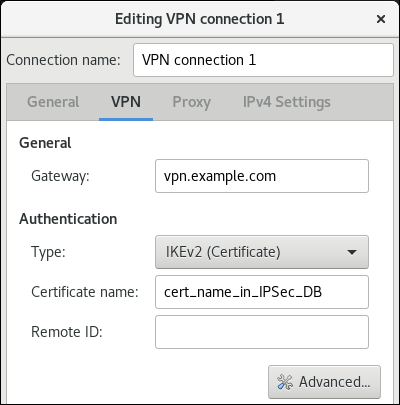
オプション: ボタンをクリックして追加の設定を指定します。以下の設定を指定できます。
識別
-
ドメイン- 必要に応じてドメイン名を入力します。
-
セキュリティー
-
Phase1 アルゴリズムは、Libreswan パラメーターikeに対応します。暗号化チャンネルの認証および設定に使用するアルゴリズムを入力します。 Phase2 アルゴリズムは、Libreswan パラメーターespに対応します。IPsecネゴシエーションに使用するアルゴリズムを入力します。Disable PFSフィールドで PFS (Perfect Forward Secrecy) を無効にし、PFS に対応していない古いサーバーとの互換性があることを確認します。-
Phase1 ライフタイムは、Libreswan パラメーターikelifetimeに対応します。このパラメーターは、トラフィックの暗号化に使用される鍵が有効である期間を定義します。 -
Phase2 ライフタイムは、Libreswan パラメーターsalifetimeに対応します。このパラメーターは、セキュリティー関連が有効である期間を定義します。
-
接続性
リモートネットワークは、Libreswan パラメーターrightsubnetに対応し、VPN から到達できる宛先のプライベートリモートネットワークです。絞り込むことのできる
narrowingフィールドを確認します。これは IKEv2 ネゴシエーションの場合にのみ有効であることに注意してください。-
フラグメンテーションの有効化は、Libreswan パラメーターの断片化に対応します。IKE 断片化を許可するかどうかを指定します。有効な値は、yes(デフォルト) またはnoです。 -
Mobike の有効化は、Libreswan パラメーターmobikeに対応します。パラメーターは、最初から接続を再起動しなくても、接続がエンドポイントを移行することを Mobility and Multihoming Protocol (MOBIKE) (RFC 4555) が許可するかどうかを定義します。これは、有線、無線、またはモバイルデータの接続の切り替えを行うモバイルデバイスで使用されます。値は、no(デフォルト) またはyesです。
IPv4 設定タブで、IP 割り当て方法を選択し、必要に応じて、追加の静的アドレス、DNS サーバー、検索ドメイン、ルートを設定します。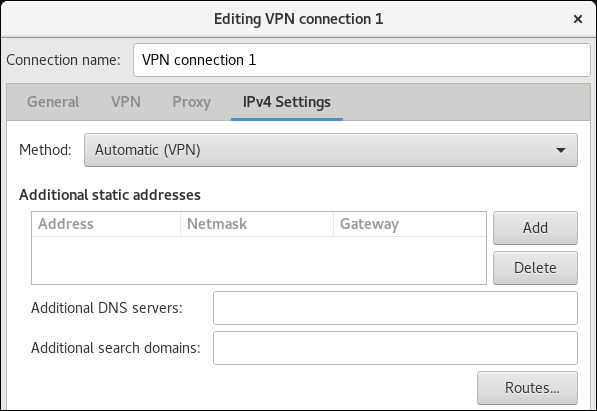
- 接続を読み込みます。
-
nm-connection-editorを閉じます。 - DHCP またはステートレスアドレス自動設定 (SLAAC) が設定されたネットワークでこのホストを使用すると、接続がリダイレクトされる危険性があります。詳細と軽減策については、接続がトンネルを回避しないように VPN 接続を専用ルーティングテーブルに割り当てる を参照してください。
ボタンをクリックして新しい接続を追加する場合は、NetworkManager により、その接続用の新しい設定が作成され、既存の接続の編集に使用するのと同じダイアログが表示されます。このダイアログの違いは、既存の接続プロファイルに Details メニューエントリーがあることです。
23.3.18. 接続がトンネルを回避しないように VPN 接続を専用ルーティングテーブルに割り当てる
DHCP サーバーとステートレスアドレス自動設定 (SLAAC) はどちらも、クライアントのルーティングテーブルにルートを追加できます。悪意のある DHCP サーバーがこの機能を使用すると、たとえば、VPN 接続を使用するホストに対して、VPN トンネルではなく物理インターフェイス経由でトラフィックをリダイレクトするように強制できます。この脆弱性は TunnelVision とも呼ばれ、CVE-2024-3661 の脆弱性に関する記事で説明されています。
この脆弱性を軽減するために、VPN 接続を専用のルーティングテーブルに割り当てることができます。これを行うと、DHCP 設定または SLAAC が、VPN トンネル宛のネットワークパケットに関するルーティング決定を操作できなくなります。
次の条件が 1 つ以上環境に当てはまる場合は、この手順を実行してください。
- 少なくとも 1 つのネットワークインターフェイスが DHCP または SLAAC を使用している。
- ネットワークで、不正な DHCP サーバーを防ぐ DHCP スヌーピングなどのメカニズムが使用されていない。
トラフィック全体を VPN 経由でルーティングすると、ホストがローカルネットワークリソースにアクセスできなくなります。
前提条件
- NetworkManager 1.40.16-18 以降を使用します。
手順
- 使用するルーティングテーブルを決定します。次の手順ではテーブル 75 を使用します。デフォルトでは、RHEL はテーブル 1 - 254 を使用しないため、それらのテーブルのうちどれでも使用できます。
VPN ルートを専用のルーティングテーブルに割り当てるように VPN 接続プロファイルを設定します。
nmcli connection modify <vpn_connection_profile> ipv4.route-table 75 ipv6.route-table 75
# nmcli connection modify <vpn_connection_profile> ipv4.route-table 75 ipv6.route-table 75Copy to Clipboard Copied! Toggle word wrap Toggle overflow 上記のコマンドで使用したテーブルに低い優先度値を設定します。
nmcli connection modify <vpn_connection_profile> ipv4.routing-rules "priority 32345 from all table 75" ipv6.routing-rules "priority 32345 from all table 75"
# nmcli connection modify <vpn_connection_profile> ipv4.routing-rules "priority 32345 from all table 75" ipv6.routing-rules "priority 32345 from all table 75"Copy to Clipboard Copied! Toggle word wrap Toggle overflow 優先度の値は 1 - 32766 の範囲で指定できます。値が低いほど、優先度が高くなります。
VPN 接続を再接続します。
nmcli connection down <vpn_connection_profile> nmcli connection up <vpn_connection_profile>
# nmcli connection down <vpn_connection_profile> # nmcli connection up <vpn_connection_profile>Copy to Clipboard Copied! Toggle word wrap Toggle overflow
検証
テーブル 75 の IPv4 ルートを表示します。
ip route show table 75 ... 192.0.2.0/24 via 192.0.2.254 dev vpn_device proto static metric 50 default dev vpn_device proto static scope link metric 50
# ip route show table 75 ... 192.0.2.0/24 via 192.0.2.254 dev vpn_device proto static metric 50 default dev vpn_device proto static scope link metric 50Copy to Clipboard Copied! Toggle word wrap Toggle overflow この出力から、リモートネットワークへのルートとデフォルトゲートウェイの両方がルーティングテーブル 75 に割り当てられており、すべてのトラフィックがトンネルを介してルーティングされることを確認できます。VPN 接続プロファイルで
ipv4.never-default trueを設定すると、デフォルトルートが作成されず、この出力には表示されません。テーブル 75 の IPv6 ルートを表示します。
ip -6 route show table 75 ... 2001:db8:1::/64 dev vpn_device proto kernel metric 50 pref medium default dev vpn_device proto static metric 50 pref medium
# ip -6 route show table 75 ... 2001:db8:1::/64 dev vpn_device proto kernel metric 50 pref medium default dev vpn_device proto static metric 50 pref mediumCopy to Clipboard Copied! Toggle word wrap Toggle overflow この出力から、リモートネットワークへのルートとデフォルトゲートウェイの両方がルーティングテーブル 75 に割り当てられており、すべてのトラフィックがトンネルを介してルーティングされることを確認できます。VPN 接続プロファイルで
ipv4.never-default trueを設定すると、デフォルトルートが作成されず、この出力には表示されません。
